Dokumente zu einer Kategorie hinzufügen
-
Steuern Sie auf der Repository-Seite die Kategorie an, zu der Sie ein Dokument hinzufügen wollen, und klicken Sie auf sie.
-
Klicken Sie rechts auf der Seite "Suchen" auf die Schaltfläche "Neues Dokument hinzufügen".
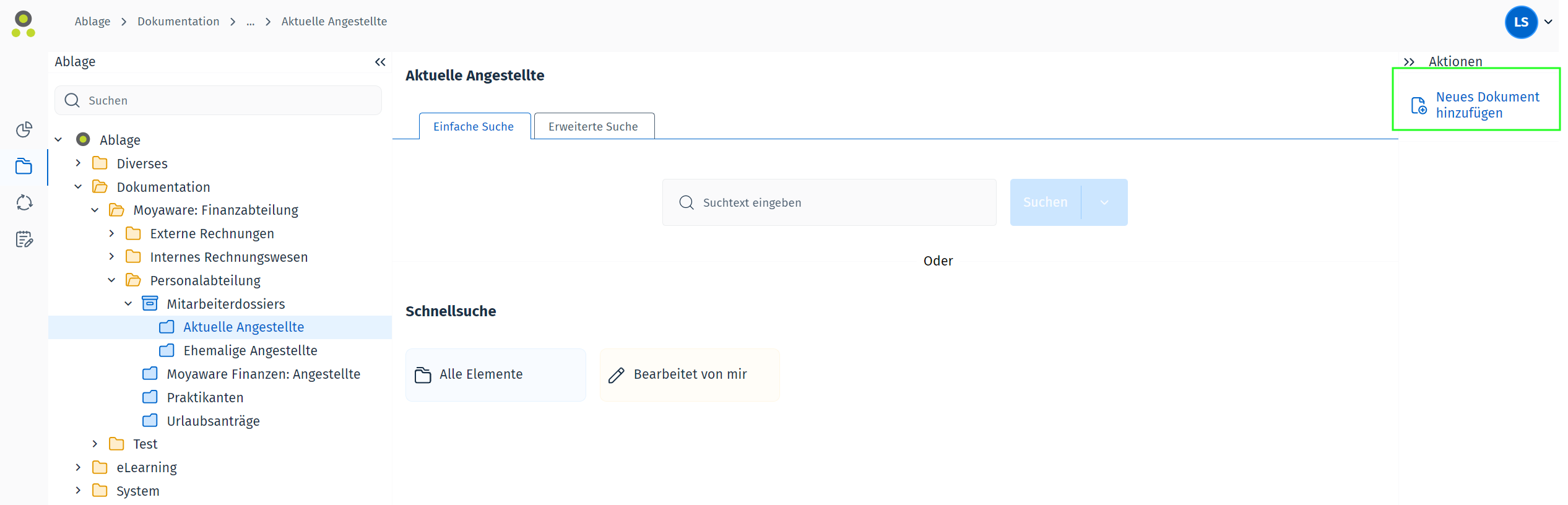
-
Auf der Seite "Neues Dokument hinzufügen" können Sie Dateien anfügen und die relevanten Indexdaten für das Dokument eingeben. Verbindliche Indexdaten sind mit einem roten Sternchen gekennzeichnet.
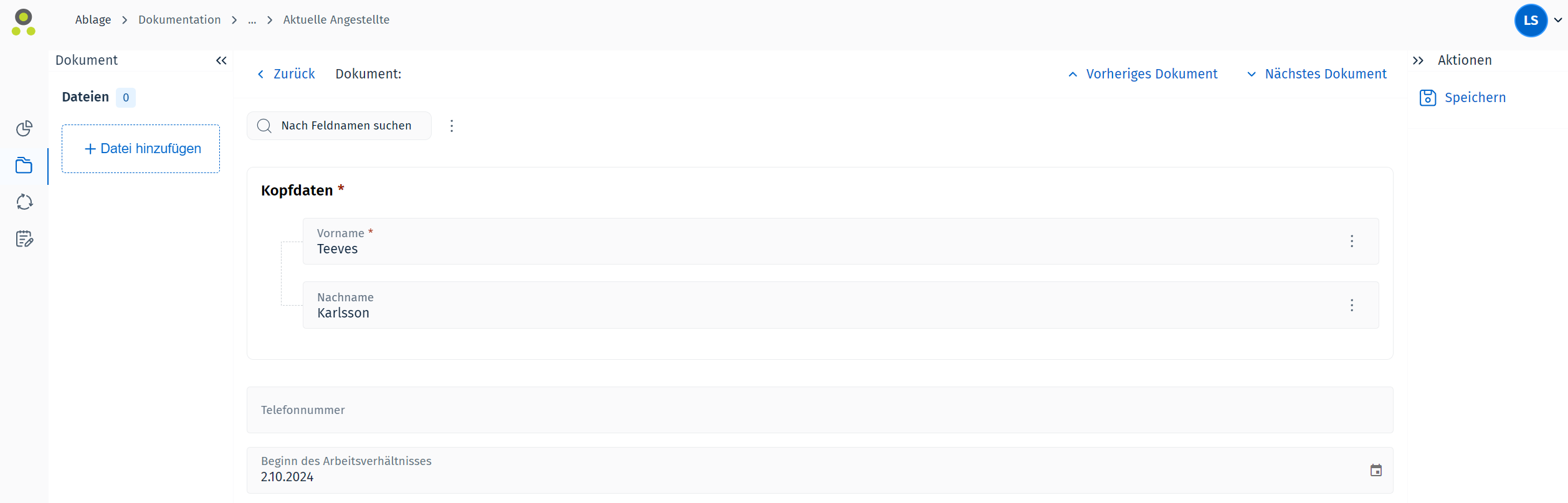
Hinweis: Feldkonfiguration
Ihr Administrator kann das Feldverhalten anpassen, um das Ausfüllen der Indexdaten zu beschleunigen. Zu den möglichen Optionen gehören, dass Felder bedingt verbindlich gemacht werden, dass Indexdatenfelder über Makros automatisch ausgefüllt werden und dass Sie neue Schlüsselwörter direkt zum Schlüsselwortverzeichnis hinzufügen können. Nähere Informationen dazu finden Sie auf der folgenden Referenzseite:
- Sie können die gewünschten Dateien auf die Schaltfläche "Datei hinzufügen" auf der linken Seite des Bildschirms ziehen oder auf die Schaltfläche klicken, um Ihr Laufwerk nach den Dateien zu durchsuchen.
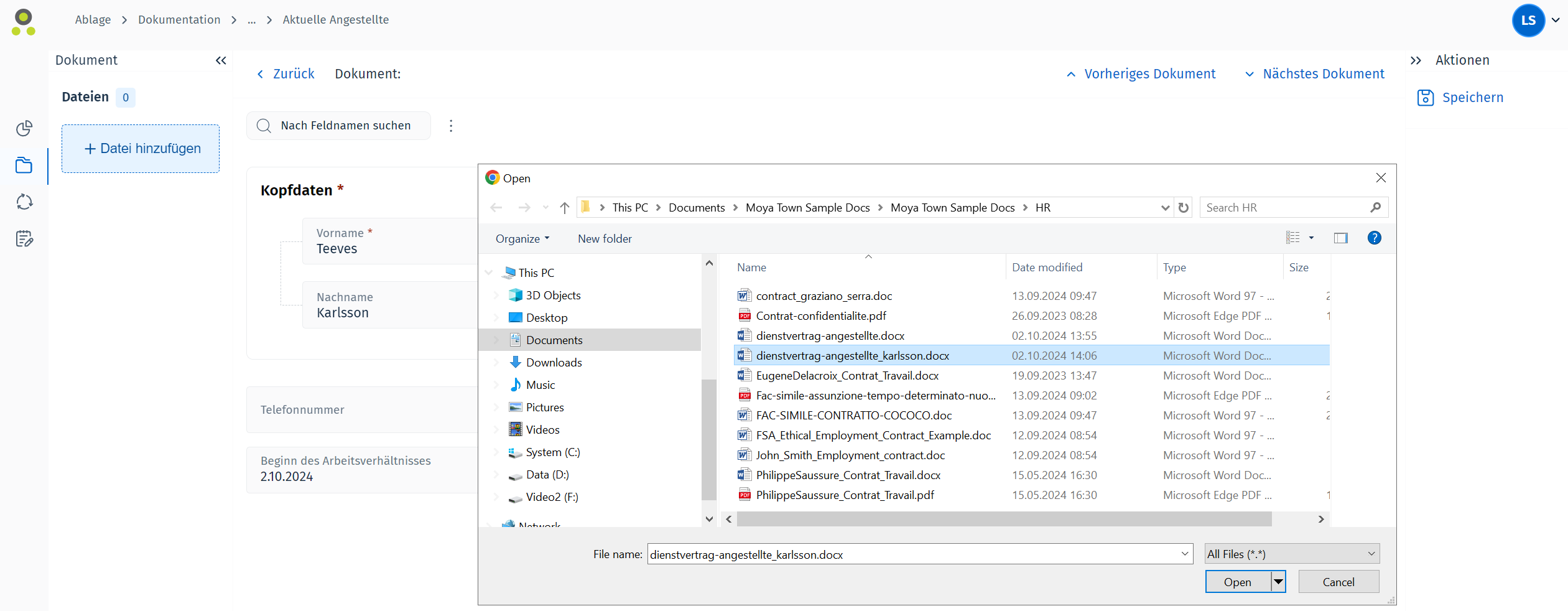
- Nachdem eine Datei hochgeladen wurde, ist eine Vorschau der Datei verfügbar.
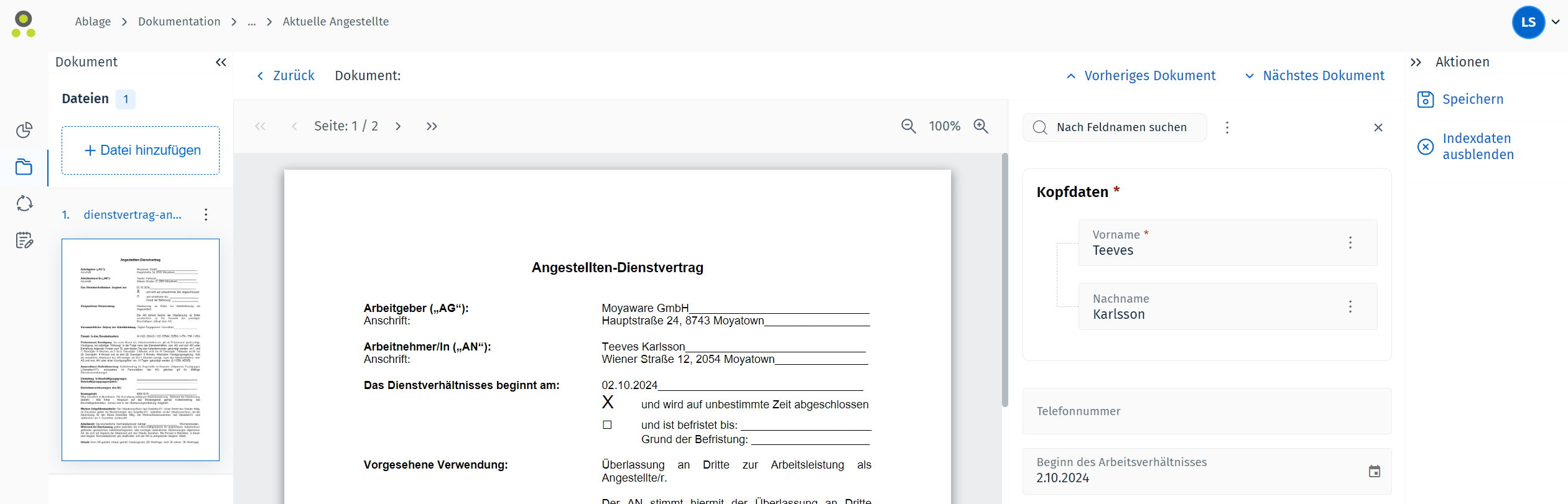
- Nachdem Sie die erforderlichen Indexdaten eingegeben und alle gewünschten Dateien hinzugefügt haben, können Sie auf der linken Seite des Bildschirms auf die Schaltfläche "Speichern" klicken, um das Hinzufügen des Dokuments abzuschließen.
